כיצד עדיף ניהול דואל ב - Outlook עם צעדים מהירים וכללים

אם אתה אומר לנו דוא"ל נפלה מן האופנה, היינו מבקשים ממך להעיף מבט תיבות הדואר הנכנס שלנו. היכולת לסדר ולארגן את הבלגן של הודעות שמגיעים מדי יום היא המפתח למדי לשמירה על שפיות במקום העבודה.
זה לא רק על דואר זבל. דואר זבל עדיין קיים, עובדה מטרידה של החיים, אבל יש דרכים להתמודד עם זה. זה ריסוק של דוא"ל אחרים שאנו מקבלים - עדכונים על תוכנה, הזמנות לאירועים, רשימות דיוור שאנחנו [יש] מנוי אבל לא זוכר לבטל את המנוי - כל אשר מחייב דרך כלשהי לארגן, למיין, ומסרים הודעות למקום הנכון שלהם , בין אם זה תיקייה ייעודית או אשפה.
דיברנו לא מעט על Outlook, כולל יסודות דואר אלקטרוני כמו חיבור ושליחה, דרכים להוסיף ולקבל קבצים מצורפים, כמו גם ייבוא אנשי קשר וניהול פנקסי כתובות. אנחנו רוצים להפנות את תשומת לבנו עכשיו לתמונה הגדולה יותר, על ידי התמקדות בניהול תיבת הדואר הנכנס.
מאסטרינג דואר נכנס של
Outlook יש שפע של תכונות מובנות כדי לעזור לך לסנן את הדואר שלך למקומות הנכונים. כדי להתחיל, אם תלחץ לחיצה ימנית על הודעה או על העכבר עד לרצועת הכלים, תבחין שיש תכונה הנקראת צעדים מהירים.
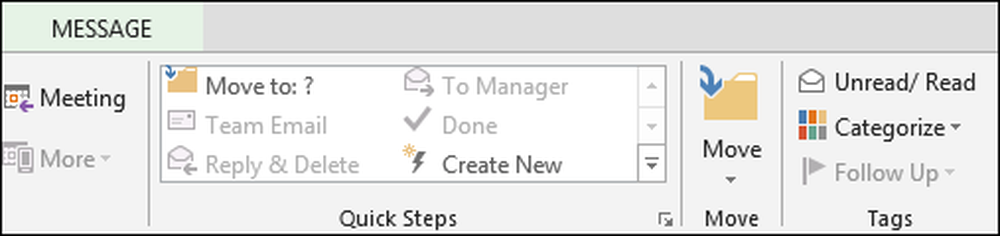
אם נרחיב אותה מהרצועה, נוכל לראות את התכונה הזו במלואה.
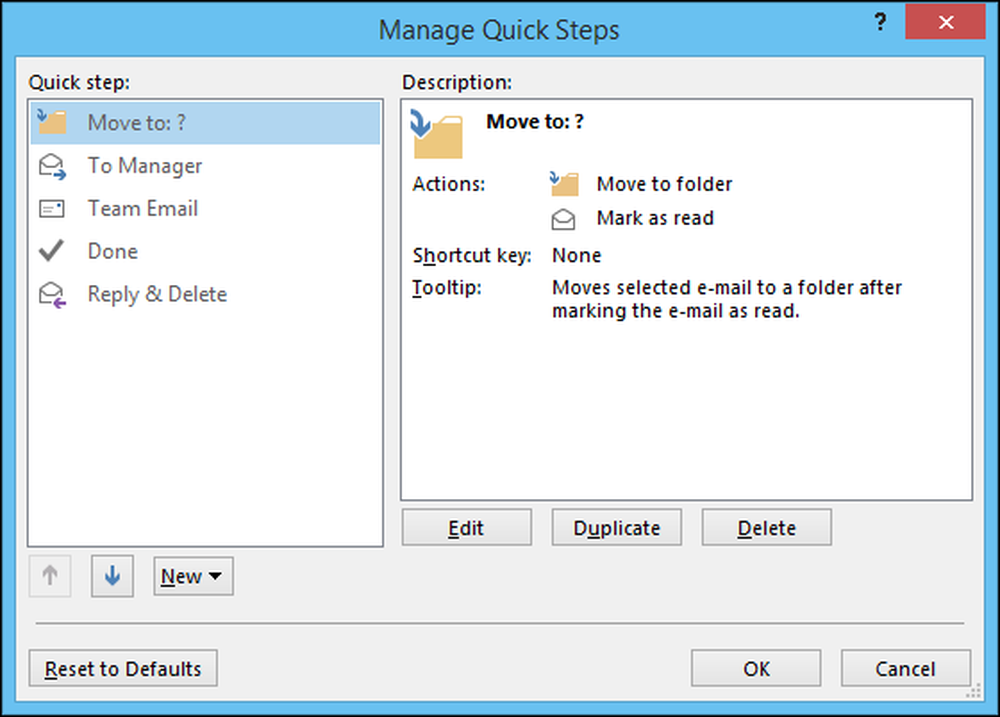
הדבר הראשון שיש לזכור הוא צעדים מהירים הם בעצם כללים (יש תכונה בשם חוקים, אשר נדון בקרוב). הדבר השני שיש לזכור הוא, שלא כמו כללים, אשר עובד מאחורי הקלעים ללא קלט שלך, צעדים מהירים להסתמך על הקלט שלך לעבודה.
הדבר הראשון שתעשה הוא לבחור את שלב מהיר אתה רוצה ליצור. בואו נעשה דוגמה פשוטה כדי להמחיש את הנקודה שלנו.
בשלב המהיר הזה, אנו בוחרים הודעה שאנו רואים בשונה ולחץ על שלב מהיר, אשר יעביר את ההודעה לתיקיה 'אחר' וסמן את ההודעה כנקראה.
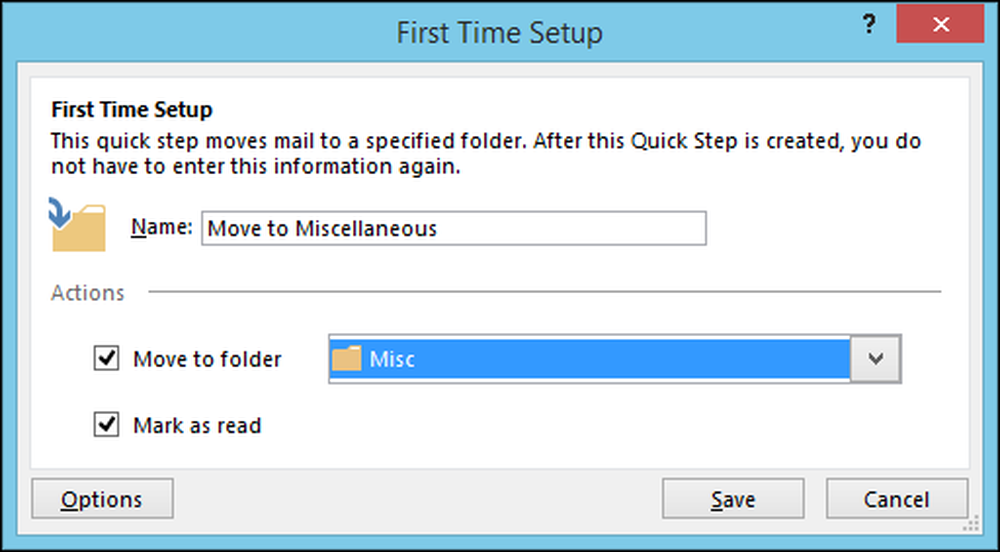
אם תלחץ על הלחצן 'אפשרויות', תוכל לראות כיצד נבנית המהלך המהיר, ותוכל גם לערוך אותו, כגון הוספה או הסרה של חלקים ממנו או ממנו.
לדוגמה, בצילום מסך זה, תוכל להסיר את השלב שבו ההודעות מסומנות כנקראו, כך שהכל מועבר לתיקיה 'שונות', אך הסטטוס שלו נשאר ללא שינוי.
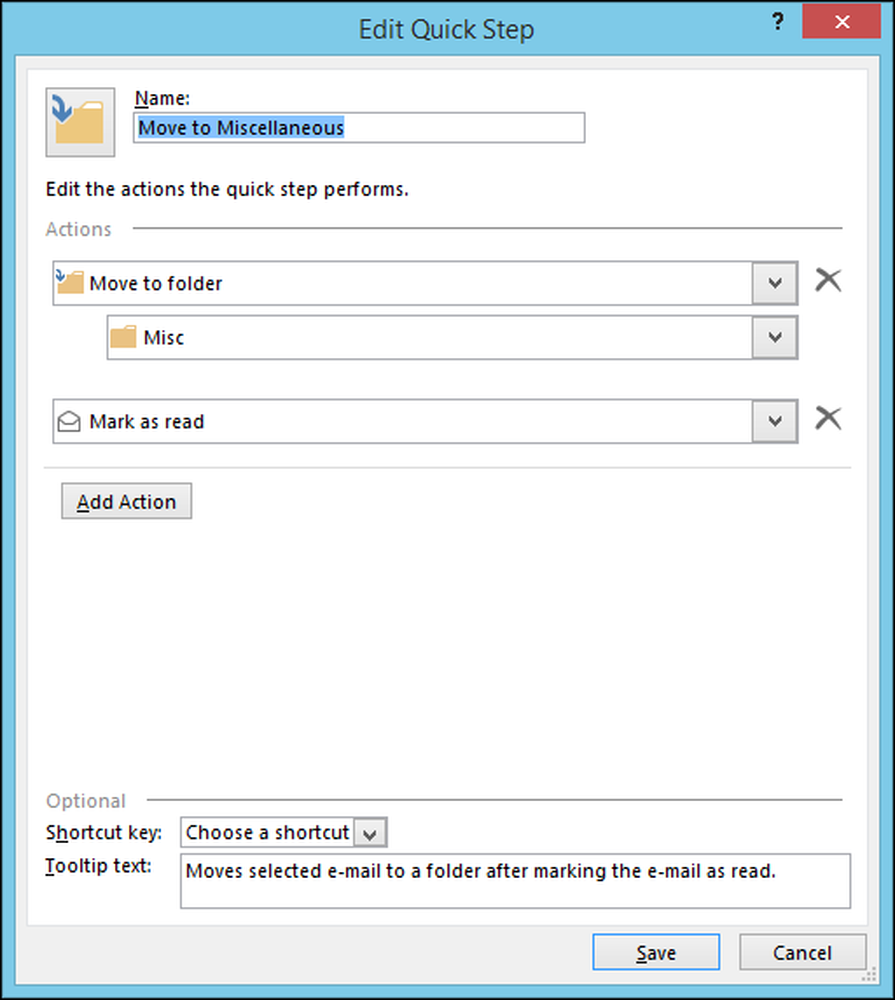
זה איך עבודה מהירה צעדים, אנחנו יכולים להשקיע לא מעט זמן מראה לך דרכים שונות הם יכולים להיות מיושם, אבל אנחנו רוצים לעבור על הכללים כדי להמחיש את ההבדל.
הכללים הבסיסיים של הכללים
כפי שציינו, צעדים מהירים הם משהו שאתה פועל על כאשר כללים לתפקד באופן אוטומטי, מאחורי הקלעים, על פי הקריטריונים שתציין. כאשר תלחץ על הלחצן "כללים", עליך לבחור באפשרות "צור כלל ..." מהרשימה הנפתחת.
התנאים העיקריים ליצירת הכלל הם די בסיסיים ואתה לא צריך אפילו להתעמק לתוך כל אפשרויות מתקדמות, אז בואו נלך קדימה לבחון כמה היבטים פשוטים שלהם.
בתמונה הבאה, אתה רואה שאתה יכול לנתב דואר משולחים מסוימים, או על סמך הנושא, או למי הוא נשלח. משם, אתה יכול לקבל התראה Outlook לך חזותית ו / או עם קול. ניתן גם להעביר את ההודעה לתיקיה מסוימת, שלא כמו באמצעות שלב מהיר, יקרה ללא קלט שלך.
אם תלחץ על הלחצן 'צור כלל', תופיע תיבת הדו-שיח הבאה של האשף.
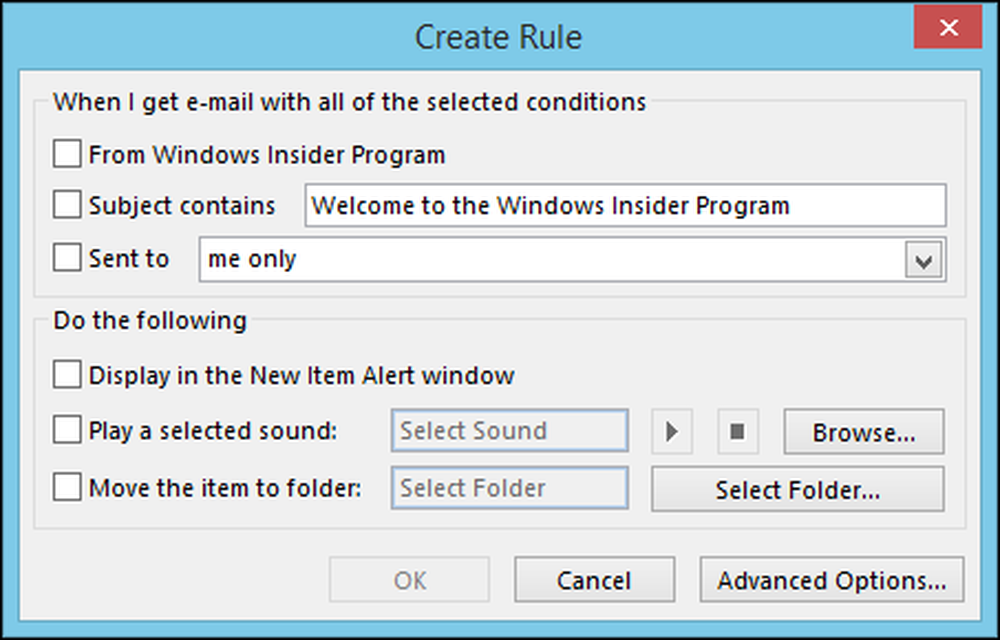
ניתן גם ללחוץ על "כלל חדש" מהחלון כללים והתראות.
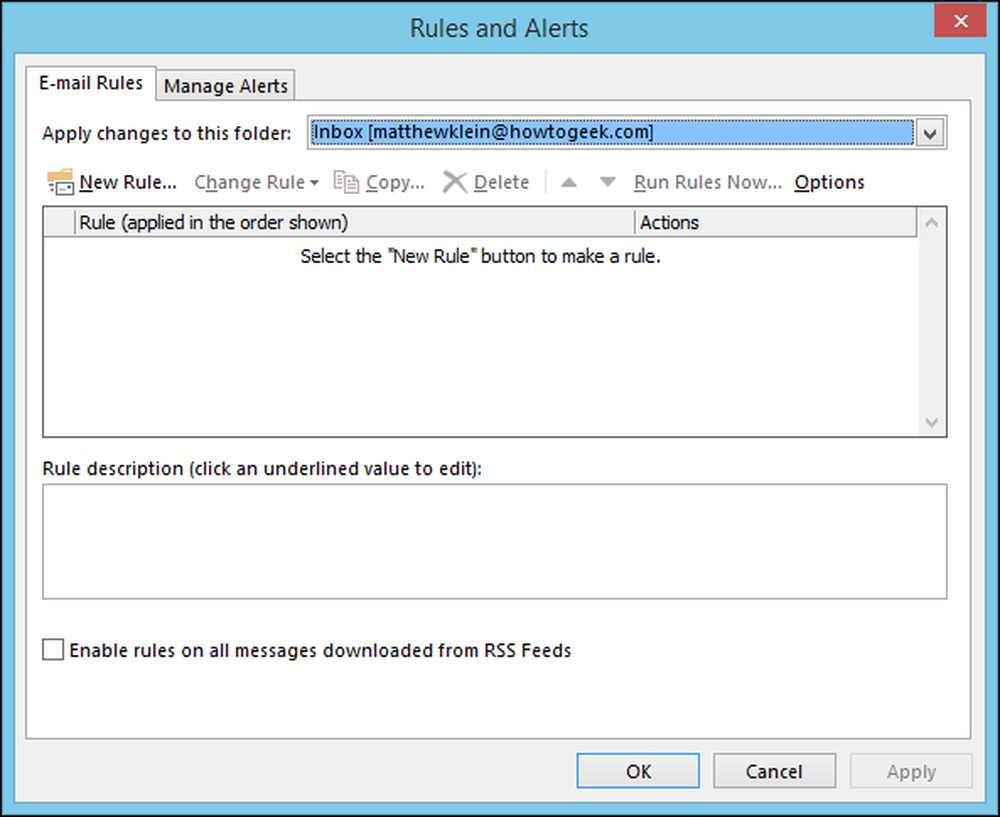
פעולה זו תפתח את החלון 'אשף הכללים הראשון', אשר ינחה אותך בתהליך.
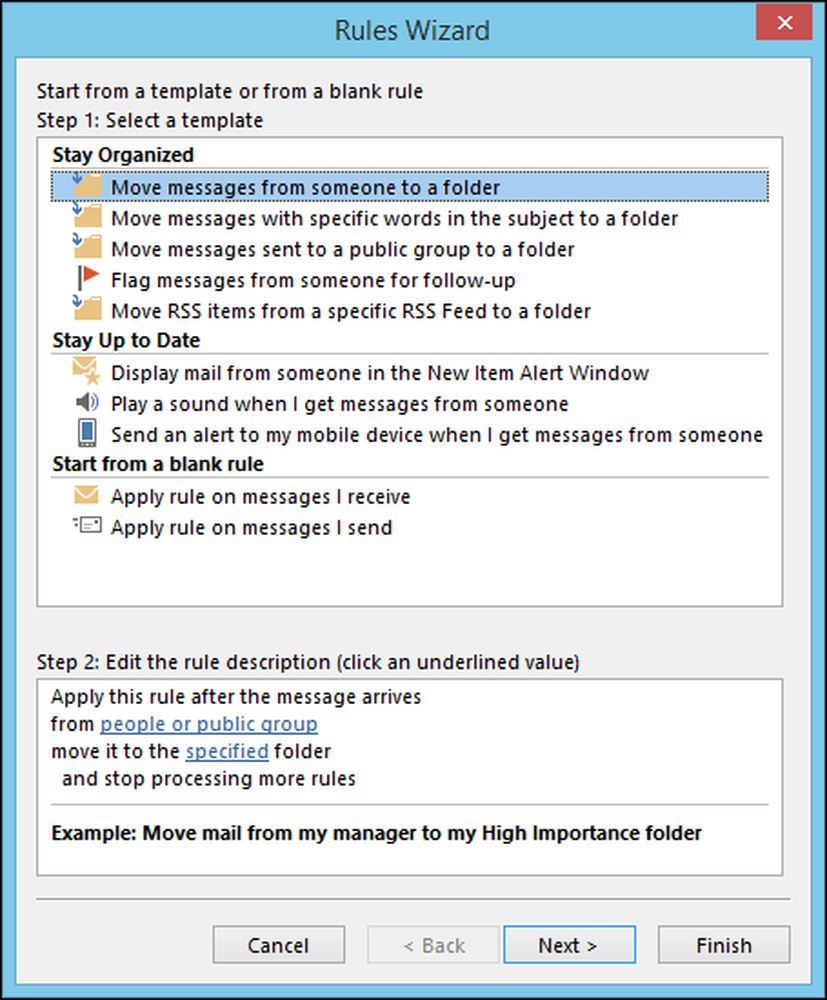
הכללים מסובכים להפליא אם אתה כבר יודע מה אתה רוצה את הכלל לעשות. לחץ על "אפשרויות מתקדמות ..." ותראה למה אנחנו מתכוונים. לא רק אתה תראה את האפשרויות מהמסך הבסיסי יצירת כלל, תמצא עולם חדש של כללים אחרים שתוכל להשתמש בהם.
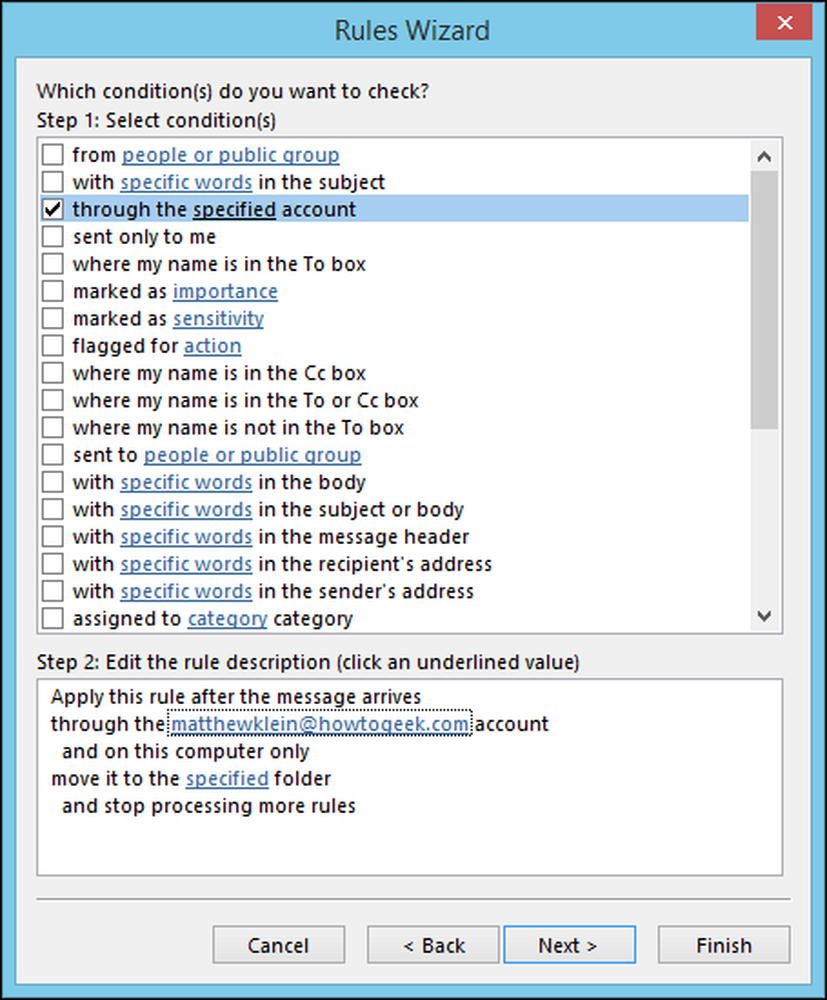
תארו לעצמכם אז אנחנו לוקחים את הצעד המהיר שיצרנו קודם ורוצים להפוך אותו לכלל. ברצוננו לבחור את הקריטריונים שלנו מהאפשרויות המוצגות למעלה ולאחר מכן ללחוץ על "הבא". במקרה זה, אנחנו הולכים להעביר דואר שנשלח לחשבון How-To Geek שלנו.
במסך הבא, אנו בוחרים את האפשרות "עבור לתיקייה ספציפית" ולאחר מכן בתחתית אנחנו לוחצים על הקישור בקו תחתון "להעביר אותו לתיקייה שצוין." לאחר מכן אנו מוצגים אפשרויות אשר יאפשר לנו המסלול דואר מה התיקייה שאנו בוחרים, אשר במקרה זה הוא "אחר".
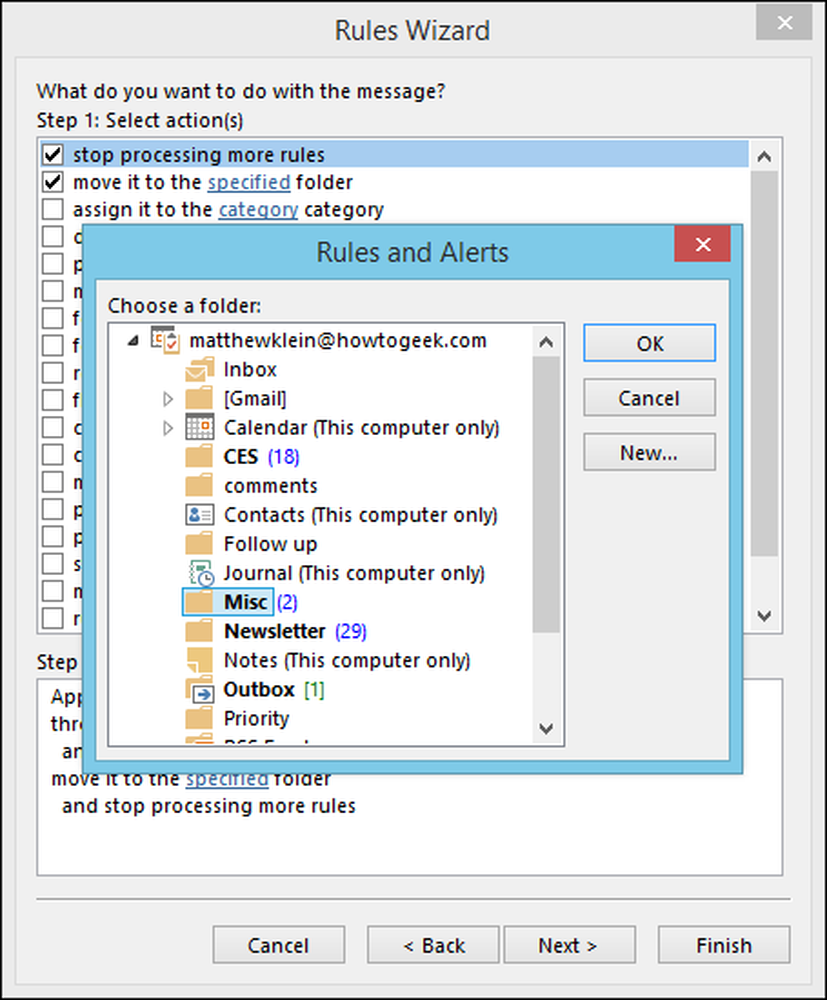
בלחיצה על "הבא", תישאל אם יש חריגים לכלל החדש הזה. אם לא, אז אתה יכול ללחוץ על "הבא" ואתה תתקדם אל המסך הסופי, שבו תתבקש לתת שם את הכלל החדש שלך, אם אתה רוצה להפעיל אותו, להפעיל אותו עם סיום זה, ולבסוף , תוכל לבדוק אותו.
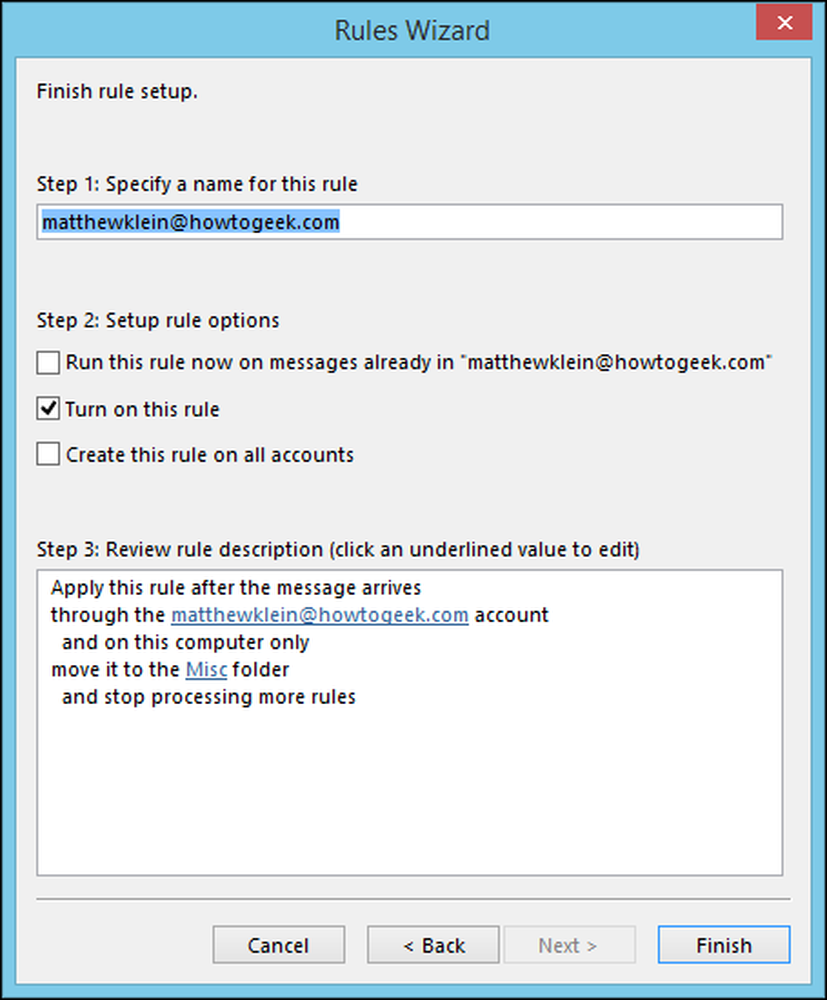
זהו זה, לחץ על "סיום" ואתה טוב ללכת. תוכל לראות את הכלל הזה על ידי לחיצה על הלחצן "כללים" ולאחר מכן על "נהל כללים והתראות" מהבחירות הנפתחות.
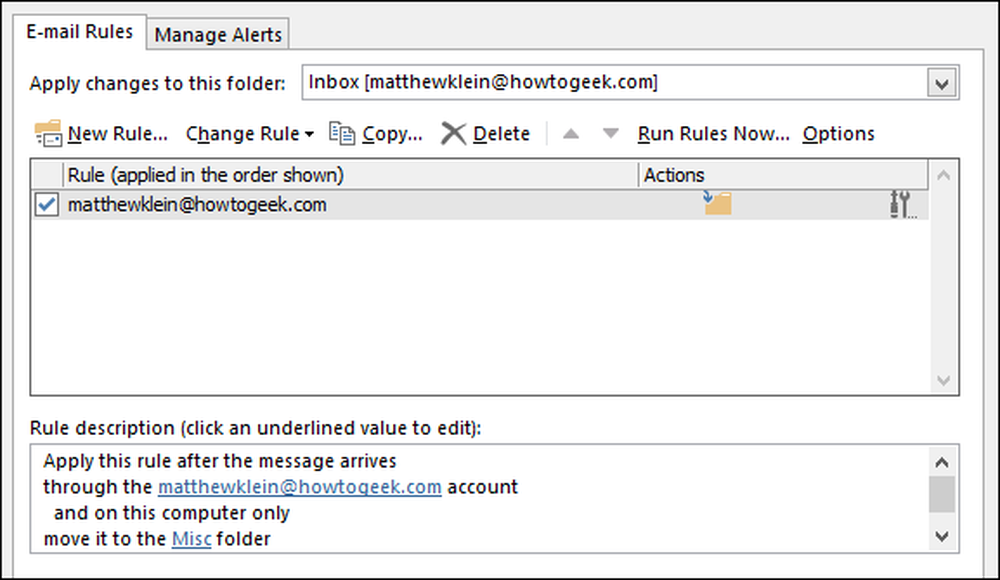
אתה יכול לחזור בכל עת לשנות את הכלל שלך, להוסיף חדשים, לעשות עותקים, למחוק, פונקציות אחרות. אל תשכח, אם אתה רוצה לשמור על הכלל, אבל לא רוצה שזה יפעל כל הזמן, אתה יכול פשוט לבטל את הסימון של התיבה הקטנה ליד זה.
אם ברצונך לקבל מידע נוסף על העברת הודעות באופן אוטומטי לתיקיה מסוימת, מומלץ לבדוק את המאמר.
מחיקה והתעלמות של הודעות אימייל
אתה תקבל הרבה דואר אלקטרוני שאתה לא רוצה או צריך, אם זה קדימה מן ההורה יתר על המידה, או ישר דואר זבל, שמירה על תיבת הדואר הנכנס מאולף ומטופח יהיה אתגר גדול אם לא יודע כיצד להשתמש בכלים לרשותך.
כפי שאתה יכול לראות בולט מוצג על רצועת הכלים, יש סעיף מוקדש לחלוטין למחוק דברים, הבולט ביותר הוא גדול "מחק" כפתור X ענק שלה. אתה יכול גם פשוט לבחור הודעה או קבוצה של הודעות ולחץ על כפתור זה או פשוט הקש על "מחק" במקלדת.
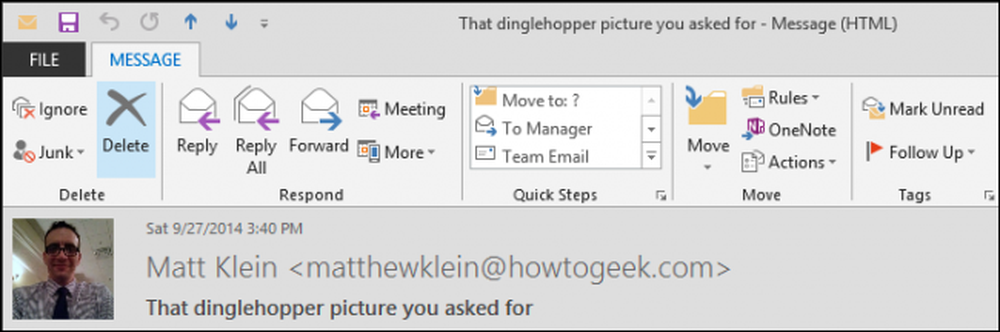
בוא תסתכל על זה למחוק קטע קצת יותר ולראות מה עוד יש להציע. ראשית, יש את הלחצן "התעלם".
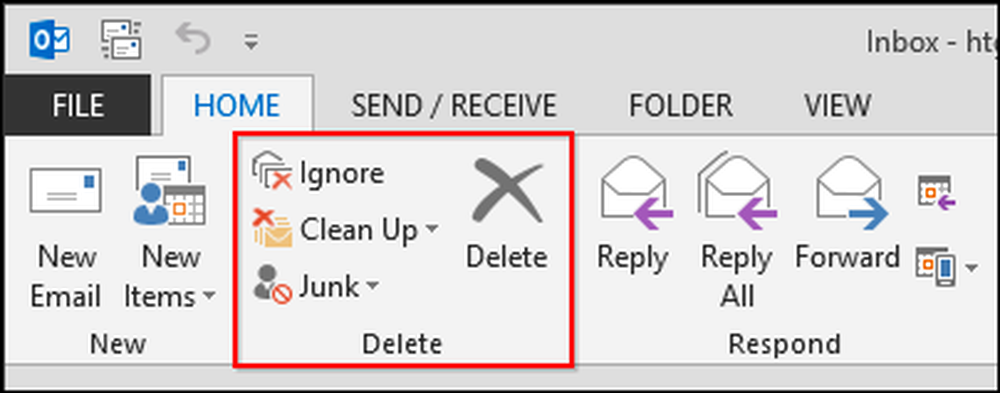
מה עושה התעלם? כאשר אתה בוחר הודעה או שיחה ולחץ על "התעלם", מופיעה תיבת דו-שיח.
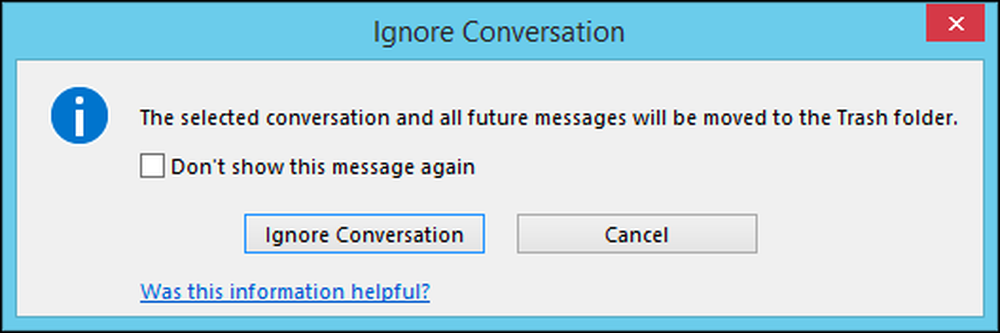
ההבדל בין זה פשוט למחוק את השיחה היא כי התעלמות זה יחול על זה ועל כל ההודעות בעתיד, כלומר אם אתה ברשימת דיוור המשיבים לשמור לענות על כל, אתה כבר לא רואה אותם, וזה די שימושי.
האפשרות הבולטת השנייה היא התכונה 'ניקוי'. לחיצה על הלחצן 'ניקוי' תפעיל תפריט נפתח עם האפשרויות הבאות
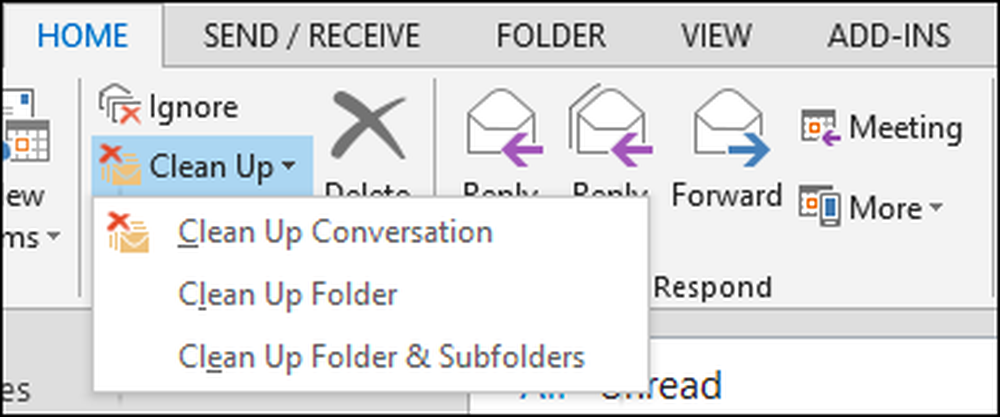
לא משנה מה האפשרות שתבחר, תראה שיח המציע את אותה תוצאה, את כל ההודעות מיותר יהיה trashed.
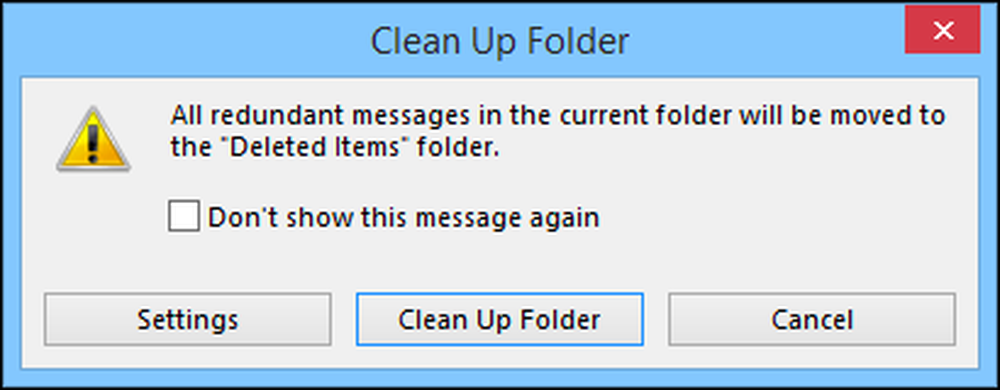
אם תלחץ על הלחצן 'הגדרות', תועבר לאפשרויות 'ניקוי שיחה'. כפי שניתן לראות, ניתן להשתמש בתכונה 'ניקוי' כדי להעביר לארכיון שיחות ישנות ומיותרות לתיקיה חלופית, שהיא כנראה האפשרות השימושית ביותר כאן. זה לעתים קרובות יותר פשוט דברים ארכיון במקום למחוק אותו, רק במקרה שאתה צריך להתייחס אליו במועד מאוחר יותר.
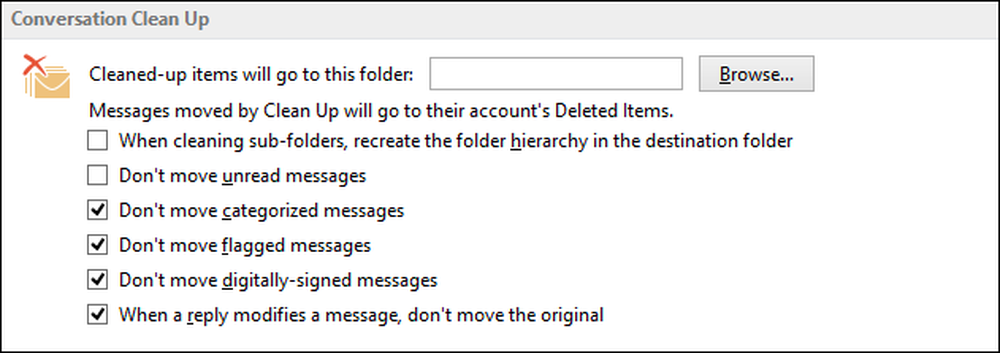
בעוד תכונות אלה נהדרות, ואנו רואים את הכשרון הברור בהם, הם לא הולכים להיות השפעה רבה על זה unholy של תיבת הדואר הנגוע scourges: דואר זבל.
דואר זבל, דואר זבל!!
דואר זבל לא מקבל את אותו סוג של כותרות זה פעם אחת כי על פי רוב, מסנני דואר זבל מודרנית לעשות עבודה די טובה ב לנכש את כל זה. אם אתה משתמש ב- Gmail או בשירותי דוא"ל אחרים, סביר להניח שלא תראה הרבה ממנו, וזה לא אומר שזה לא שם, במיוחד אם אתה עושה את טעות מטעה של הסכמה לתת לחברה לשתף את הכתובת שלך עם שותפים השיווק שלהם, או שאתה לוחץ על התיבה הלא נכונה בטעות להירשם להיות ברשימת תפוצה.
הנקודה היא, דואר זבל עדיין קורה, אבל Outlook נותן לך דרכים בתקווה לשמור את זה במידה רבה תחת שליטה עם מסננים זבל. כאשר אתה מקבל הודעה כי הוא זבל או דואר זבל בבירור, אתה יכול לבחור את ההודעה ולאחר מכן לחץ על כפתור "זבל" עבור רשימה נפתחת של אפשרויות. עבור הודעות לא רצויות, תבחר באפשרות "חסום את השולח", אך עבור כל השאר, תרצה לשנות את אפשרויות דואר הזבל.
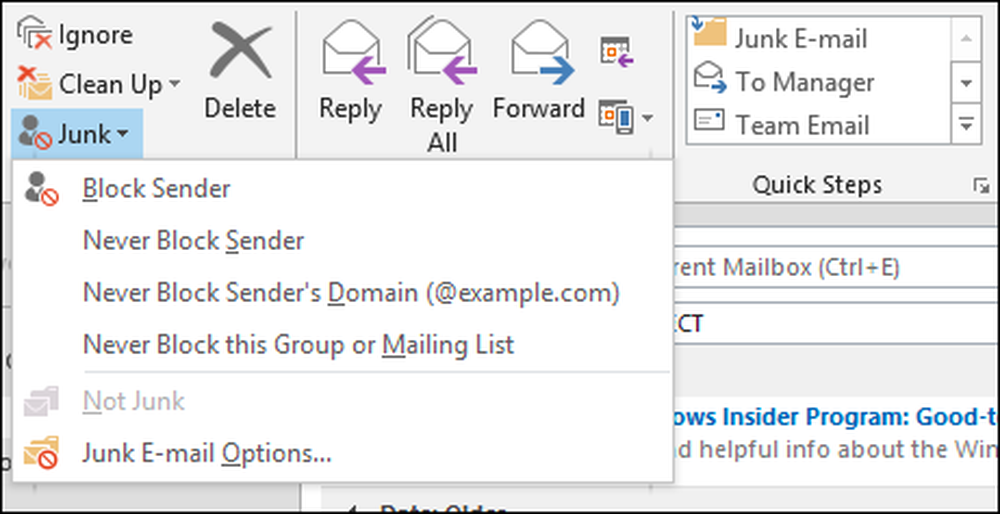
ככל שרמת הסינון שלך מגבילה יותר, כך הסיכוי הטוב ביותר שאתה רוצה או שאתה צריך לראות עלול לסנן בשוגג. במקרה כזה, יהיה עליך לטפל בהודעות הדואר האלקטרוני המושפעות באמצעות האפשרויות שנצפו במסך המסך הקודם.
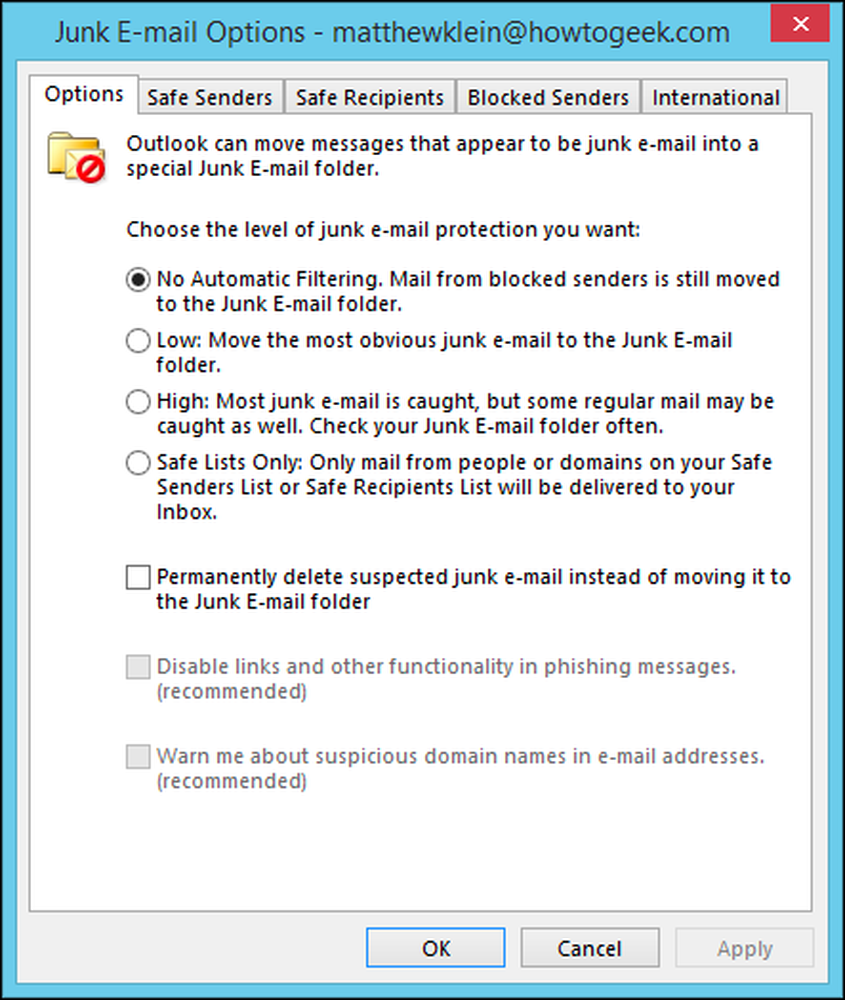
זה רעיון טוב להשקיע קצת זמן לבחון את אפשרויות דואר הזבל. תוכל להגדיר רשימה לבנה של שולחים מסוימים ולנמענים מסוימים, תוך חסימה מפורשת של שולחים שאתה יודע שאתה לא בוטח בהם.
שמירה על תיבת הדואר הנכנס שלך רזה מתכוון לוקח מסירות ותשומת לב לפרטים. למען האמת, כמה כללים מעוצבים היטב יכול לפצות על הרבה עבודה, אבל תמיד יהיו אתגרים חדשים. זכור את הכלים האלה - צעדים מהירים, כללים, התעלמות ומסנני זבל - ותהיה בדרכך לאילוף הדואר האלקטרוני שלך.
בוא נשמע ממך עכשיו. ספר לנו על הצעדים המהירים והכללים המועדפים עליך, או כיצד אתה מטפל בדואר זבל. פורום הדיונים שלנו פתוח, אז להשאיל לנו את ההערות שלך ואת השאלות.




